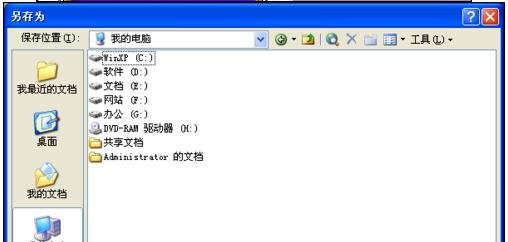将ppt放在word中你知道怎么做吗?对于常用PPT的朋友再熟悉不过了,下面小编就为你提供怎么将ppt放在word的方法啦,不懂的朋友会请多多学习ppt制作哦。
将ppt导入word文档的方法
利用大纲视图
打开PPT演示文稿,单击“大纲”,在左侧“幻灯片/大纲”任务窗格的“大纲”选项卡里单击一下鼠标,按“Ctrl+A”组合键全选内容,然后使用“Ctrl+C”组合键或右键单击在快捷菜单中选择“复制”命令,将内容粘贴到Word里。这种方法会把原来幻灯片中的行标、各种符号原封不动复制下来。
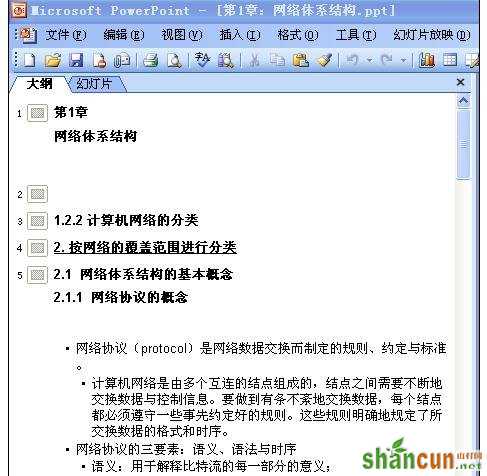


利用“发送”功能转换
打开要转换的PPT幻灯片,单击“文件→发送→Microsoft Word”菜单命令。然后选择“只使用大纲”单选按钮,并单击“确定”按钮,等一会就发现整篇PPT文档在一个Word文档里被打开。在转换后会发现Word有很多空行。在Word里用替换功能全部删除空行可按“Ctrl+H”打开“替换”对话框,在“查找内容”里输入“^p^p”,在“替换为”里输入“^p”,多单击几次“全部替换”按钮即可。(“^”可在英文状态下用“Shift+6”键来输入)。

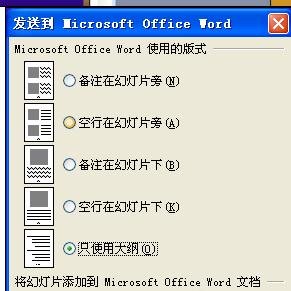

利用“另存为”直接转换
打开需要转换的幻灯片,点击“文件”→“另存为”,然后在“保存类型”列表框里选择保存为“rtf”格式。现在用Word打开刚刚保存的rtf文件,使用这种方法需要对文档进行适当的编辑。